Создание базы данных. Мастер таблиц.
- Чтобы запустить мастер создания таблиц, дважды щелкните на значке Создание таблицы с помощью мастера (Create Table By Using Wizard).
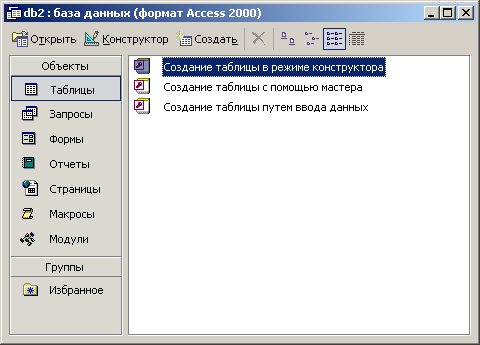
Рис. 16.2. Окно базы данныхВ первом окне мастера, показанном на рис. 16.3, нужно указать подходящую структуру и выбрать в ней необходимый набор полей.
- Выберите положение переключателя Деловые (Business).
- В списке Образцы таблиц (Sample Tables) выберите пункт Контакты (Contacts).
- Щелкните на пункте Имя (FirstName) списка Образцы полей (Sample Fields).
- Щелкните на кнопке со стрелкой вправо, чтобы добавить выбранное поле в структуру создаваемой таблицы.
- Повторяя шаги 8 и 9, добавьте в список Поля новой таблицы (Fields In My New Table) поля Фамилия (LastName), Адрес (Address), Название Компании (Company Name) и Рабочий Телефон (WorkPhone).
- Щелкните на кнопке Далее (Next).
- В поле второго окна мастера введите слово Контакты, которое будет играть роль имени таблицы. Затем щелкните на кнопке Далее.
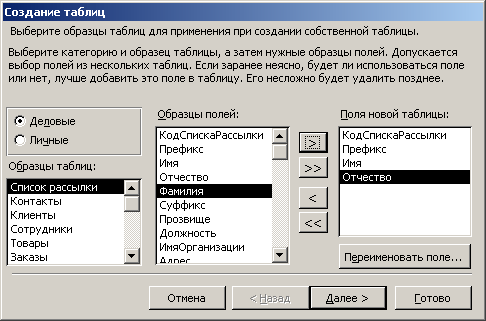
Рис. 16.3. Мастер создания таблиц - В третьем окне мастера щелкните на кнопке Готово (Finish). Мастер сгенерирует таблицу и откроет ее в режиме ввода данных.
Обратите внимание: поскольку во втором окне осталось выбранным положение переключателя Microsoft Access автоматически определяет ключ (Yes, Set A Primary Key For Me), Access добавляет в таблицу дополнительное ключевое поле Код_Контакты (Контакты), которое играет роль уникального идентификатора записей.
